Revise Acethinker PDF Converter Pro: software de conversión de PDF con funciones completas

Para los usuarios de computadoras, ciertamente está familiarizado con los archivos de documentos que tienen formato PDF. Casi todos los documentos / libros digitales que ha leído están en formato PDF.
Al comienzo de hacer archivos PDF un poco menosentusiastas porque en ese momento todavía no se integraba perfectamente con el desarrollo de la WWW, por lo que el tamaño del archivo PDF en ese momento era bastante grande. Es por eso que la gente rara vez usa el formato PDF, especialmente en ese momento, la velocidad de conexión a Internet no era tan rápida como lo es ahora.
Cada formato de archivo ciertamente tiene su propósitorespectivamente, el formato PDF no es una excepción. El formato de documento portátil o abreviado a menudo como PDF tiene el objetivo principal para que los usuarios no solo puedan crear documentos en los que haya texto, imágenes, tablas, etc., sino que también puedan acceder a ellos en varios dispositivos, como computadoras, computadoras portátiles, tabletas o teléfonos inteligentes.
Por lo general, los usuarios lo usan primeroMicrosoft Word para crear documentos, ya sean libros digitales, artículos, materiales, etc. Luego lo cambian a formato PDF para que otros usuarios puedan acceder a él de manera flexible.
Este es el problema, son muchosNo sé cómo convertir un archivo con cierto formato en un archivo de documento que tiene un formato PDF. Para superar eso. Necesita un software multifuncional llamado Acethinker PDF Converter Pro.
Acethinker PDF Converter Pro
Acethinker PDF Converter Pro es un softwarehecho por AceThinker que tiene características complejas en el procesamiento del archivo de documento que tiene. Al usar Acethinker PDF Converter Pro, puede convertir archivos con ciertos formatos al formato que desee.
Apoyado con un aspecto moderno yfácil de usar hace que Acethinker PDF Converter Pro pueda ser operado fácilmente por usuarios de varios círculos, tanto aquellos que han operado computadoras por mucho tiempo o si todavía estás en el mundo de las computadoras. No tendrá ninguna dificultad al usar Acethinker PDF Converter Pro. ¿Cuáles son las principales características que ofrece Acethinker PDF Converter Pro?
Convierte archivos PDF a otros formatos
Para aquellos de ustedes que tienen archivos PDF y quierencámbielo a otros formatos como Imagen (.png o .jpg), Página web (.html), Texto (.txt), Word (.docx), Excel (.xlsx) o PPT (.pptx) para que pueda hacerlo con utilice fácilmente Acethinker PDF Converter Pro.
Convertir archivo a formato PDF
Acethinker PDF Converter Pro también se proporciona conUna herramienta de conversión que permite a los usuarios convertir archivos de imagen (.png o .jpg), Word (.docx), Excel (.xlsx) o PPT (.pptx) a formato PDF.
Convierta archivos OCR a otros formatos
Esta característica rara vez se encuentra en el softwareOtro convertidor. Los usuarios pueden convertir fácilmente archivos OCR a otros formatos como Texto (.txt), Word (.docx), Excel (.xlsx) o PPT (.pptx).
Combinar múltiples archivos PDF
Por alguna razón, a veces los usuariosnecesita combinar varios archivos PDF en un solo archivo PDF. Afortunadamente, Acethinker PDF Converter Pro proporciona una función que le permite combinar dos o más archivos PDF en un solo archivo PDF con mucha facilidad.
Separar páginas de archivos PDF
No solo se puede usar para combinarvarios archivos PDF en uno, Acethinker PDF Converter Pro también proporciona una función para separar páginas del archivo PDF en sí. Entonces, por ejemplo, necesita una página específica en un archivo PDF, entonces este software puede extraer el documento PDF en varias páginas PDF.
Extraer imagen del archivo PDF
En documentos PDF, definitivamente hay texto, imágeneso mesa en el mismo. A veces, los usuarios quieren tomar ciertas imágenes en el documento PDF, y una vez más Acethinker PDF Converter Pro puede hacerlo fácilmente.
Reducir el tamaño del archivo PDF
Es necesario reducir el tamaño del archivo PDFespecialmente cuando desea enviar una solicitud de empleo que está principalmente en formato PDF. En su solicitud de empleo definitivamente hay un archivo de imagen necesario, como un pase de foto, fotocopia de KK y KTP, certificados, etc.
Y cuando lo envías por correo electrónico, resultael tamaño del archivo es demasiado grande (al HRD no le gusta tener que abrir un archivo de solicitud de trabajo grande), por lo que inevitablemente debe comprimirlo primero. No hay que confundirse acerca de cómo hacerlo porque Acethinker PDF Converter Pro puede hacerlo.
Desbloquee el archivo PDF Passworded
Acethinker PDF Converter Pro también está equipado con funciones que permiten a los usuarios abrir archivos PDF protegidos con contraseña / bloqueados.
Proteja los archivos PDF con una contraseña
Para evitar las manos en la cárcel que quieren abrirSus documentos importantes sin su permiso, entonces debe proporcionar una contraseña en su documento. Acethinker PDF Converter Pro permite a los usuarios agregar contraseñas a sus archivos PDF.
Cómo usar Acethinker PDF Converter Pro
Antes de comenzar a usar Acethinker PDF Converter Pro, primero debe descargar el software a través de este enlace luego instalar como instalar software en general.
Después de instalar Acethinker PDF Converter Proen su computadora / laptop, entonces puede usarla para varios propósitos. Debido a que las características ofrecidas por Acethinker PDF Converter Pro son muchas, no me es posible explicar todo, por lo tanto, solo explico algunas, incluyendo:
1. Convertir archivos PDF a otros formatos
Como mencioné antes de esoAcethinker PDF Converter Pro se puede utilizar para convertir archivos PDF a otros formatos, como Imagen (.png o .jpg), página web (.html), Texto (.txt), Word (.docx), Excel (.xlsx) o PPT ( .pptx). Aquí están los pasos:
1. Abra la aplicación Acethinker PDF Converter Pro.
2. En el menú Desde PDFseleccione PDF a Word luego elige Elegir archivo para elegir qué archivo desea convertir.

3. Si es así, preste atención a la columna. Carpeta de salida. Después de que su archivo PDF se haya convertido con éxito, se guardará en la carpeta de salida que, de manera predeterminada, se encuentra en C: UsersYournameDocumentsAcethinker PDF Converter (puede cambiarlo como desee). Entonces elige Convertir.
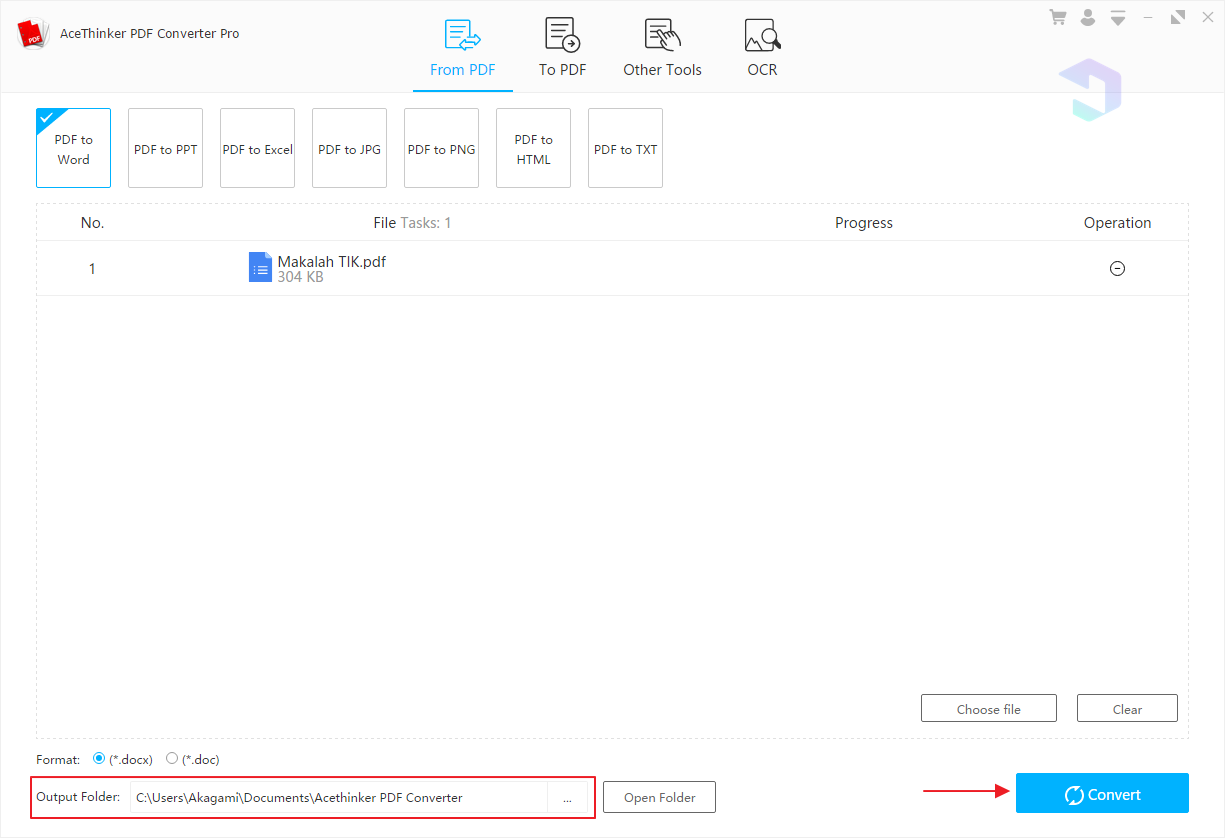
4. Espere a que termine el proceso de conversión.

5. Después de completar el proceso de conversión, seleccione Carpeta abierta.

6. Su archivo PDF se ha convertido con éxito a otro formato.

2. Separar páginas de archivos PDF
Puede extraer ciertas páginas de los archivos PDF que tiene y luego convertirlas nuevamente a archivos PDF. Como lo haces Mira los pasos a continuación:
1. Abra la aplicación Acethinker PDF Converter Pro.
2. En el menú Otras herramientasseleccione Split PDF luego seleccione Elegir archivo para elegir qué archivo desea convertir.

3. Seleccione las páginas que necesita. Si es así, elija Convertir.

4. Espere a que termine el proceso, hasta que aparezca la escritura. Completa. Entonces elige Carpeta abierta.

5. La siguiente es la salida del archivo PDF que consta de varias páginas específicas.

3. Proteja sus archivos PDF de manos de la cárcel
A veces hay personas que tienen malas intenciones.para nosotros, por ejemplo, queremos alterar los datos contenidos en nuestra computadora / laptop. Los datos pueden estar en forma de imágenes, música, videos o incluso sus documentos PDF. Ahora para proteger documentos PDF agregando una contraseña, haga lo siguiente:
1. Abra la aplicación Acethinker PDF Converter Pro.
2. En el menú Otras herramientasseleccione Proteger PDF luego elige Elegir archivo para elegir para qué archivo desea dar una contraseña.

3. Ingrese la contraseña que desea, puede ser una combinación de letras y números, lo más importante es fácil de recordar.
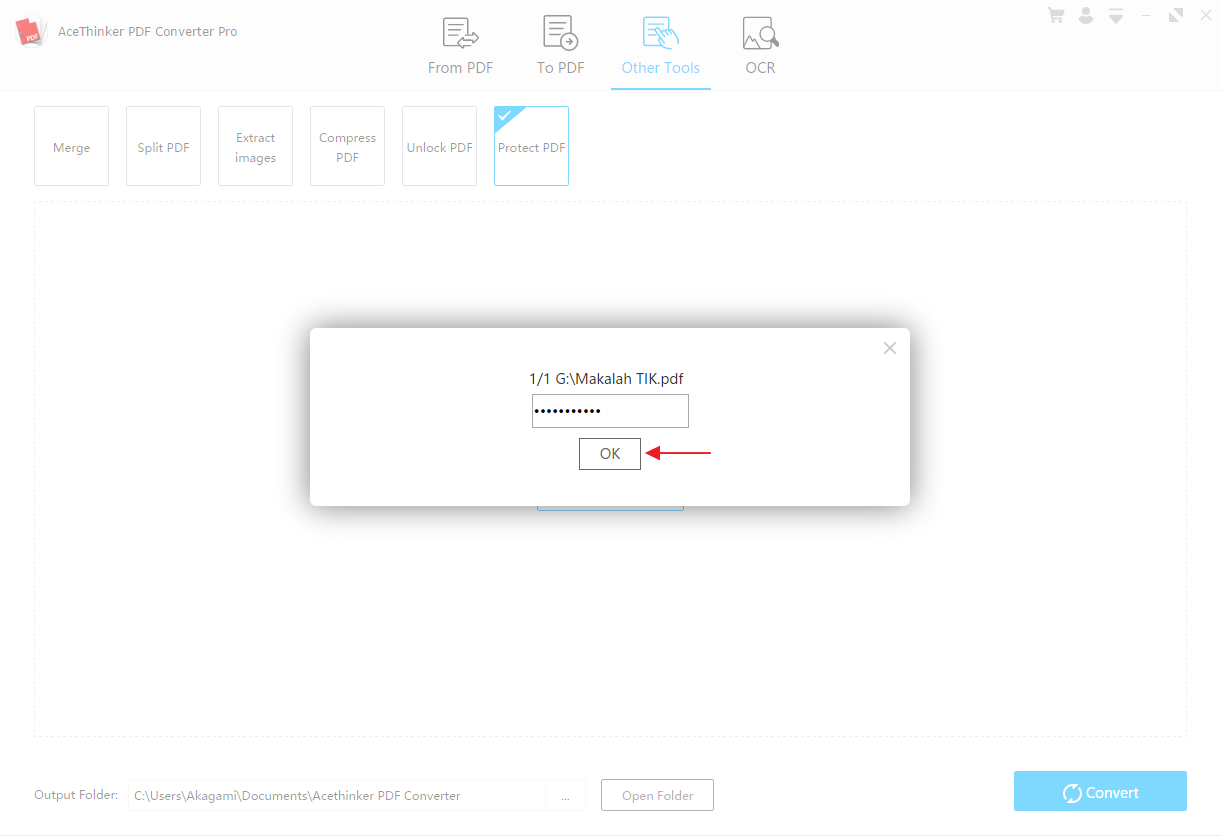
4. Después de eso, elija Convertir.

5. Cuando termine, elija Carpeta abierta.

6. Cada vez que usted u otra persona desee abrir su documento PDF, primero debe ingresar la contraseña que estableció anteriormente. De esta manera, solo usted puede abrir su documento PDF.

Conclusión
Esa es nuestra pequeña reseña sobre AcethinkerPDF Converter Pro que puede hacer una referencia al elegir el software de conversión de PDF. Acethinker PDF Converter Pro tiene un precio bastante asequible de solo $ 29.95.
Acethinker PDF Converter Pro tiene esa característicabastante complejo, que no solo se usa como convertidor de PDF, sino que también se puede usar para otros fines, como combinar archivos PDF, separar páginas en archivos PDF, proteger archivos PDF con contraseñas, etc. Hay otra versión de este software (versión en línea) que se llama Acethinker PDF Converter Lite pero, por supuesto, en términos de características todavía están muy por detrás de la versión Pro.








